Los sistemas operativos Windows cuentan con la llamada Papelera de reciclaje donde se guardan los archivos eliminados y se pueden eliminar de forma permanente si así lo deseas. Pero, donde esta la papelera en mac ¿y como lo usas? ¿Qué puedes hacer con la Papelera de una computadora macOS?
Por suerte para ti, nos hemos tomado la libertad de ayudarte con respecto a la Papelera en tu computadora macOS. Responderemos a la pregunta, ¿dónde está la Papelera y cómo la usas? Después de eso, hablaremos de la parte superior. Administrador de espacio de almacenamiento de Mac que puede usar para administrar el espacio de almacenamiento en su computadora macOS, para que pueda optimizar su rendimiento.
Parte #1: ¿Dónde está la papelera en Mac y cómo se usa?Parte n.º 2: las mejores formas de liberar espacio en su computadoraConclusión
Parte #1: ¿Dónde está la papelera en Mac y cómo se usa?
Desde el año 1984, las diferentes versiones del sistema operativo denominado Mac incluyeron dentro del sistema un Papelero (Papelera). Por lo general, se llama Papelera en los Estados Unidos. En cambio, se denomina Bin en otras regiones o territorios. La Papelera se desarrolla por primera vez en Apple Lisa. Durante ese tiempo, se le conocía como la 'Papelera'.
Similar a la Papelera de reciclaje del sistema operativo Windows, la Papelera o Papelera de su computadora macOS contiene los archivos eliminados en su sistema. Una vez que elimine un archivo, permanecerá en la Papelera a menos que la vacíe manualmente o elimine automáticamente su contenido. Como tal, tiene la oportunidad de recuperar o restaurar un archivo a su ubicación original si así lo desea.
Entonces, ¿dónde está la Papelera en Mac? Bueno, eso es fácil, normalmente puedes encontrarlo en tu escritorio.

Pasos para eliminar archivos usando la papelera
Para eliminar una carpeta o un archivo usando su Papelera, haga clic en el elemento con el mouse y arrástrelo hacia el ícono de la Papelera dentro del Dock. Una vez que esté en la parte superior del ícono de la Papelera del Dock, suelta el clic o mantén presionado el mouse o el trackpad.
Cuando su Papelera estaba previamente vacía, se verá como una papelera sin nada dentro. Pero, si ha arrastrado un archivo hacia él para eliminarlo, el icono de la papelera cambiará. Se verá como una papelera con papeles arrugados dentro.
Si el icono de la papelera tiene periódicos arrugados, significa que contiene datos. La configuración predeterminada de su Papelera es que los archivos o carpetas colocados en ella permanecerán dentro de ella a menos que los elimine manualmente o vacíe manualmente la Papelera. Otra forma en que los elementos se eliminarán de la Papelera es si configura la Papelera para que se vacíe automáticamente dentro de un cierto período de tiempo. Hablaremos de esto más adelante en las otras partes de este artículo.
Otra cosa que puede hacer para eliminar los archivos o carpetas que desee y moverlos a la Papelera es hacer lo siguiente:
- Vaya a una ventana del Finder dentro de su computadora.
- Haga clic en un archivo en particular para seleccionarlo.
- Después de eso, elija la opción Archivo dentro de la barra de menú.
- Luego, haz clic en la opción que dice Mover al basurero.
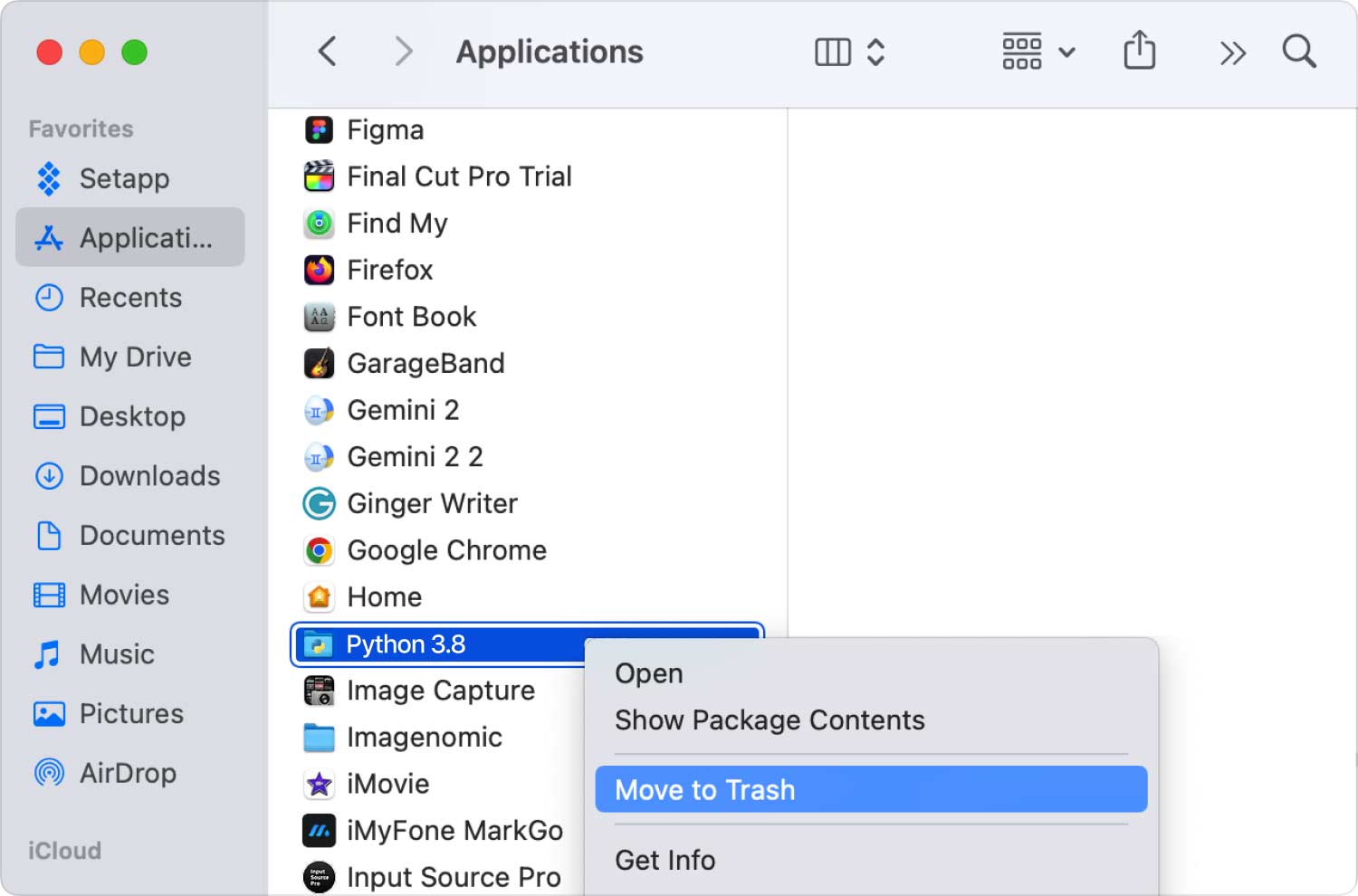
Pasos para restaurar elementos de la papelera
La Papelera o Papelera en su computadora macOS es un tipo especial de carpeta. Una vez que descubras dónde está la Papelera en Mac. En realidad, puede recuperar los archivos o carpetas eliminados en su sistema desde la carpeta Papelera. Para hacer eso, siga los pasos a continuación:
- Pulse el botón Basura del muelle icono en su computadora.
- Después de eso, la ventana Papelera se abrirá usando Finder.
- Haga clic con el botón un elemento en particular que desea restaurar.
- Después de eso, haga clic en el "Volver” opción dentro de su barra de menú.
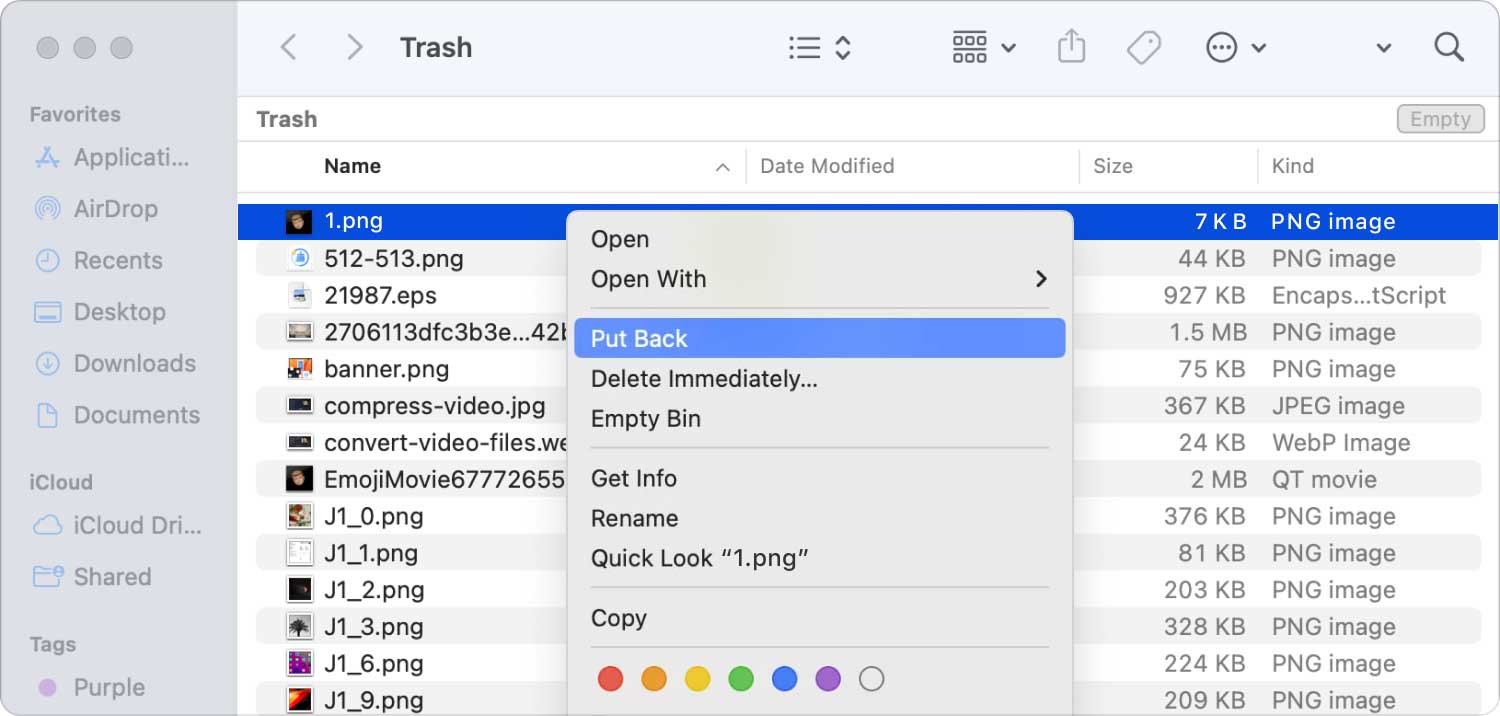
Pasos para vaciar su papelera o contenedor
Una vez que vacía la papelera o el contenedor en su computadora macOS, los archivos o carpetas que contiene se eliminan permanentemente del sistema. Para hacer eso, siga los pasos a continuación:
- Haga clic con el botón derecho en el icono de la Papelera en su Muelle.
- Después de eso, seleccione la opción que dice Vaciar Papelera del menú que se muestra.

Pasos para activar la función para vaciar automáticamente la papelera
Hay una función que permite a los usuarios vaciar automáticamente su Papelera en un período de 30 días. Finder le dará la posibilidad de implementarlo. Estos son los pasos que debe seguir para implementarlo:
- Abra una ventana del Finder a través del Dock.
- Después de eso, haga clic en Finder en la barra de menú y elija la opción para Preferencias.
- Haga clic en la pestaña etiquetada Avanzado.
- Después de eso, marque la casilla que dice "Eliminar artículos de la papelera después de 30 días.
- Cierra la ventana de preferencias de Finder.
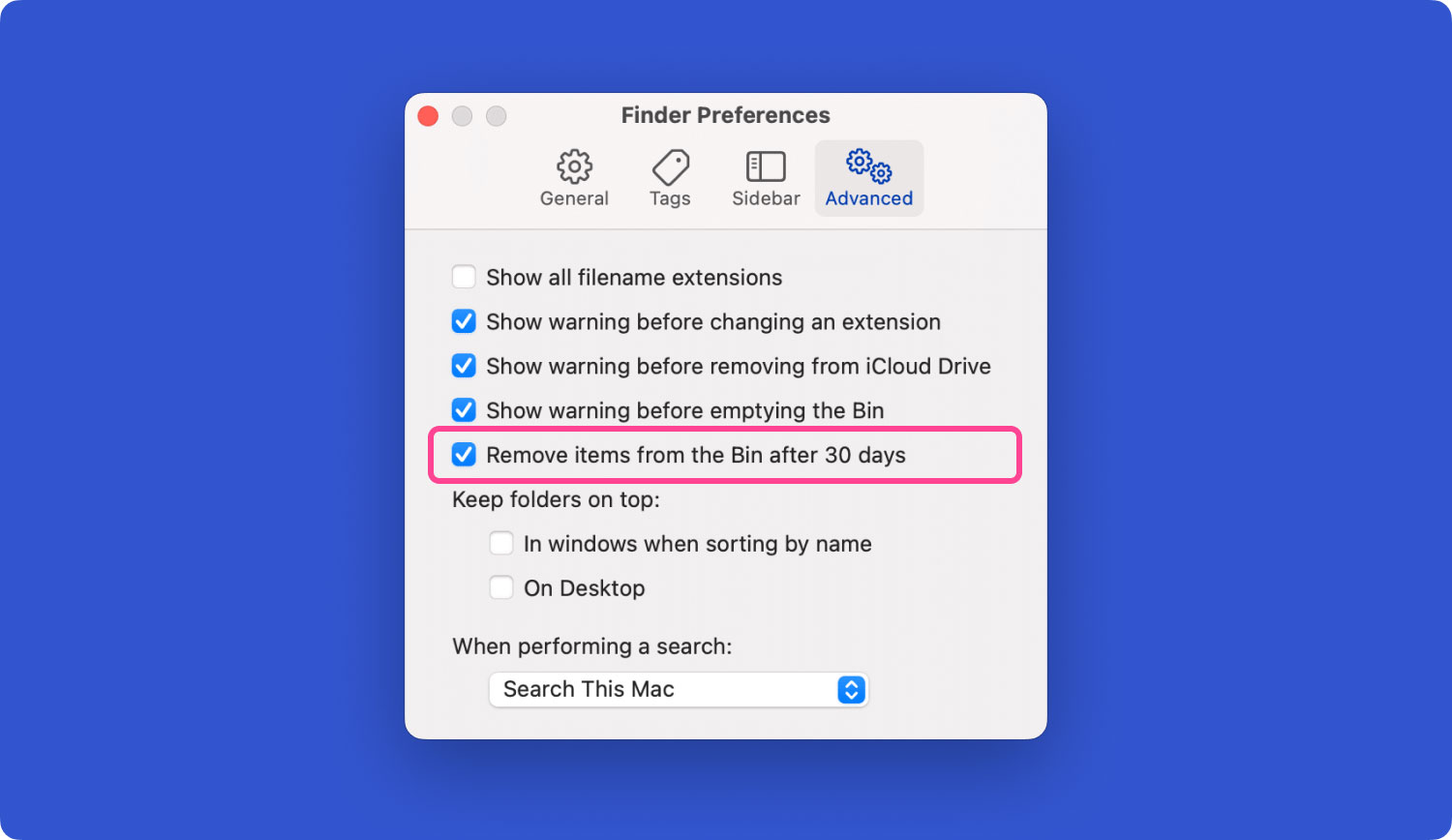
Pasos para eliminar archivos al instante
Existe un proceso que puede implementar para eliminar archivos o carpetas rápidamente sin necesidad de arrastrarlos a la Papelera. Hay diferentes opciones para que esto suceda. Dentro de una ventana del Finder, elija el elemento que desea eliminar. Después de eso, presione y mantenga presionada la tecla OPCIÓN y elija Archivo. Después de eso, seleccione Eliminar inmediatamente dentro de la barra de menú que aparece.
Otra cosa que puede hacer es hacer clic en el elemento para seleccionarlo. Después, presione las teclas OPCIÓN + CMD + ELIMINAR en el teclado de su computadora. Aparecerá una advertencia que le indicará que los archivos se eliminarán de forma permanente. Si está seguro, haga clic en el Borrar botón. Los archivos o carpetas se eliminarán "permanentemente".
Ahora, ¿tiene la respuesta a la pregunta "¿Dónde está la Papelera en Mac"?
Parte n.º 2: las mejores formas de liberar espacio en su computadora
No lo sé donde esta la papelera en mac? No te preocupes, tu vida Mac se simplifica con TechyCub Mac Cleaner. Con un solo clic, puede limpiar, optimizar y acelerar su Mac. Haz las tareas difíciles de una manera sencilla.
Mac Cleaner
Escanee su Mac rápidamente y limpie los archivos basura fácilmente.
Verifique el estado principal de su Mac, incluido el uso del disco, el estado de la CPU, el uso de la memoria, etc.
Acelera tu Mac con simples clics.
Descargar gratis
Este Limpiador de computadoras Mac cual es el mejor y gratis se dedica a crear herramientas efectivas y difundir soluciones prácticas para ayudar a los usuarios a hacer un mejor uso de las Mac, resolver los problemas que surgen al usarlas y mejorar el rendimiento de las Mac. Con una sola herramienta, los problemas tecnológicos complejos serán más sencillos de abordar. En nuestra opinión, los usuarios de todos los niveles deben estar contentos con lo que creamos y ofrecemos.
Al eliminar el desorden dentro del sistema, ubicar y eliminar objetos innecesarios como copias de seguridad antiguas de su iOS, grandes cantidades de datos y datos antiguos, ubicar fotografías similares, desinstalar programas no deseados y sus restos, etc., la herramienta logra ahorrar una cantidad respetable de espacio en disco. .
Estos son los pasos sobre cómo usarlo:
- Use este paquete para instalar el programa en su Mac después de descargar el instalador del sitio web del proveedor.
- Lanzamiento TechyCub Mac Cleaner después de que se haya configurado en su máquina.
- Numerosos módulos que puede utilizar para optimizar y acelerar el rendimiento de su computadora portátil macOS se pueden encontrar en el lado izquierdo. Usaremos una ilustración más integral, como el módulo Junk Cleaner.
- Luego haz clic en ESCANEAR botón. Puede buscar y eliminar cualquier archivo de sistema no deseado usando la aplicación.
- Puede elegir cualquier archivo que desee eliminar de su computadora. Puede elegir todos los archivos superfluos de la lista que aparece seleccionando o eligiendo todo.
- Seleccionar LIMPIAR de la herramienta UI después de esto.
- Puede verificar que el procedimiento para limpiar su sistema macOS esté completo esperando hasta que la aplicación muestre el mensaje "Limpieza completada".

Si encuentra alguno de los siguientes, necesita TechyCub Limpiador de Mac:
- Si ve el mensaje "Su disco está casi lleno", el disco duro de su Mac está casi lleno.
- La limpieza manual de su Mac es factible, pero no ahorra tiempo.
- A pesar de ser un principiante, tiene problemas para limpiar su Mac por su cuenta. Puede idear sus propios mecanismos de afrontamiento para manejar la circunstancia.
- Busque archivos duplicados o imágenes similares en su Mac.
- Una Mac lenta no le permitirá iniciar aplicaciones y le notificará que no hay suficiente RAM de aplicaciones para manejar las operaciones activas del sistema o de la aplicación.
La gente también Leer Cómo vaciar la papelera de forma segura en Mac Cómo solucionar el problema de No se puede vaciar la papelera porque el disco está lleno
Conclusión
Esta guía ha respondido a la pregunta, donde esta la papelera en mac ¿y como lo usas? También hablamos sobre diferentes formas de eliminar archivos en su sistema. También se dieron los pasos para restaurar o devolver archivos de la Papelera a sus respectivos directorios. Además, hablamos sobre cómo eliminar archivos de forma permanente en su computadora macOS vaciando la Papelera.
Por último, te dimos información sobre TechyCub Mac Cleaner, una gran herramienta de optimización que te ayudará a ahorrar mucho espacio de almacenamiento en tu computadora.
Usando TechyCub Mac Cleaner es la mejor manera de mantener experiencias de navegación y trabajo excepcionales. Es una herramienta de optimización que lo ayudará a eliminar archivos innecesarios de su computadora para mejorar y acelerar el rendimiento.
